1、新建一个excel文档,点击上方“插入”-“公式”。

2、在弹出的公式编辑器中找到图中所示符号,点击选择。

3、直接在公式编辑器内输入公差数,此处随机输入数字8。
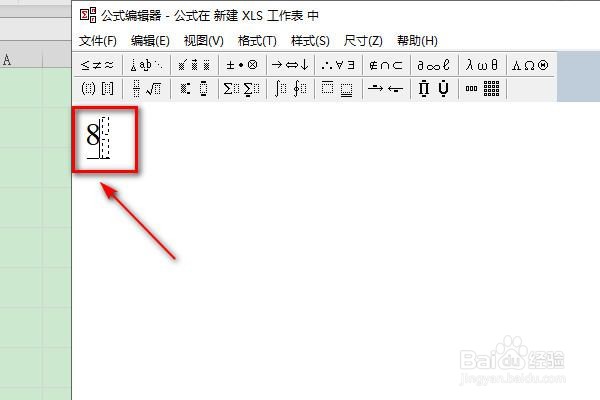
4、在右边的上下两个方格内分别输入+0.5、-0.6,如图所示。

5、关闭公式编辑器,即可成功输入上下公差,但显示有白色背景和黑色线条。
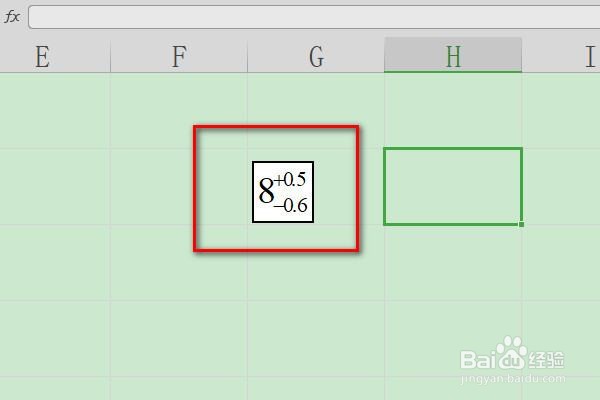
6、选中该数据,点击右键选择“设置对象格式”。

7、在“颜色与线条”下,“填充”选择“无填充颜色”,“线条”选择“无线条颜色”,再点击“确定”即可。

8、即可完成在excel中输入上下公差,单击该数据可随意移动位置,双击该数据可在公式编辑器中修改。
